Heim >häufiges Problem >So schließen Sie vom Flash-Assistenten empfohlene Popup-Anzeigen
So schließen Sie vom Flash-Assistenten empfohlene Popup-Anzeigen
- coldplay.xixiOriginal
- 2020-07-29 13:54:4060684Durchsuche
So schließen Sie die vom Flash-Assistenten empfohlenen Popup-Anzeigen: Geben Sie zuerst die Systemfestplatte des Desktop-Computers ein, suchen Sie dann nach [FlashHelperService.exe] und löschen Sie es Der Task-Manager-Schnittstellenprozess [FlashHelperService .exe].
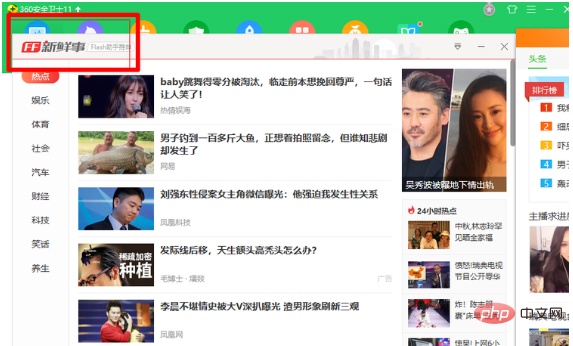
Methode 1: Flash Assistant empfiehlt das Schließen von Popup-Anzeigen
1. Kehren Sie zum Desktop zurück und betreten Sie diesen Computer!
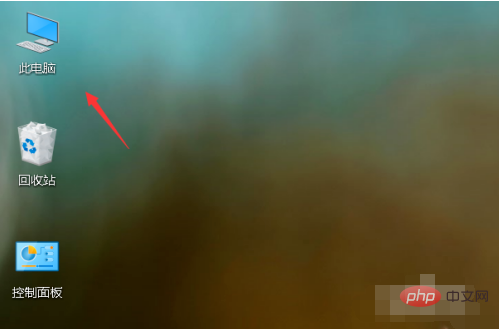
2. Suchen Sie den Systemlaufwerksbuchstaben und geben Sie ihn ein, den Datenträger mit dem Microsoft-Logo!
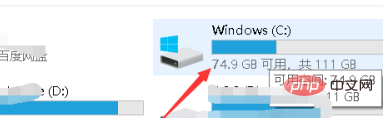
3 Wenn Ihr System ein 32-Bit-System ist, geben Sie den Ordner C:WindowsSystem32 ein
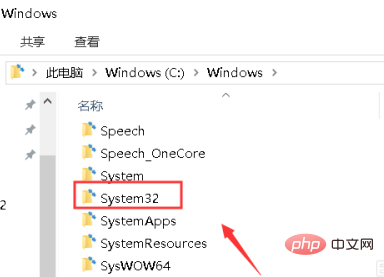
4. Wenn Ihr System ein 64-Bit-System ist, geben Sie den Ordner C:WindowsSysWOW64
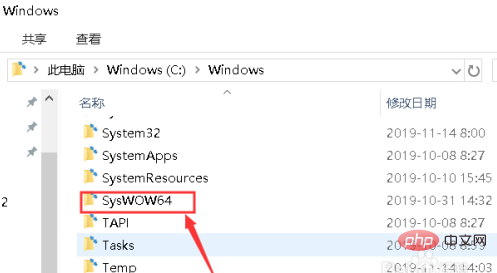
ein. 5. Geben Sie den Ordner der nächsten Ebene MacromedFlash ein. Suchen Sie FlashHelperService.exe und löschen Sie es. Wenn es angezeigt wird und ausgeführt wird, schauen Sie nach unten. Wie im Bild unten gezeigt
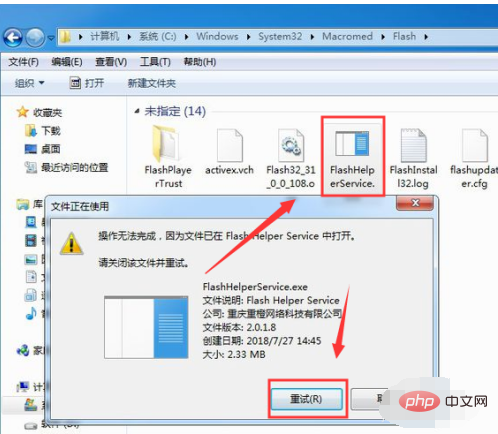
6. Klicken Sie mit der rechten Maustaste auf die leere Stelle der Taskleiste und wählen Sie Task-Manager.
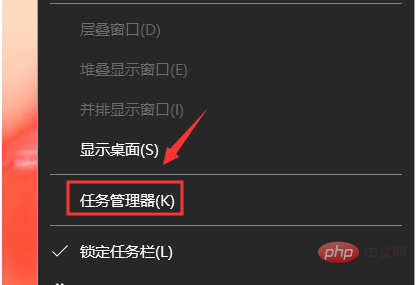
7. Suchen Sie den Prozess FlashHelperService.exe in der Task-Manager-Oberfläche, klicken Sie, um den Vorgang zu beenden, und löschen Sie dann die Datei FlashHelperService.exe im Ordner MacromedFlash!
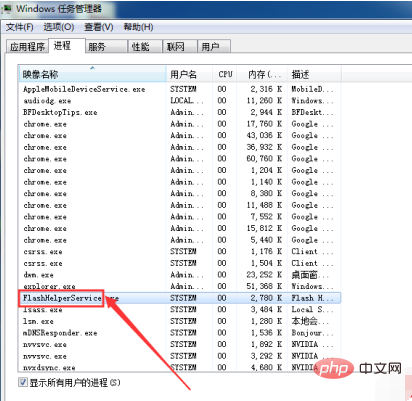
Methode 2: Flash-Assistent-Anzeigen deaktivieren
1. Suchen Sie FlashHelperService in den „Prozessen“ der Aufgabe manager.exe
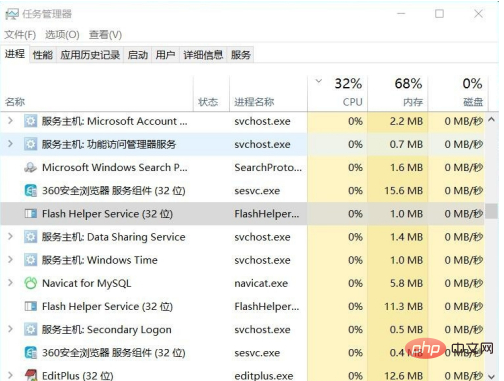
2. Klicken Sie mit der rechten Maustaste, um den Dateispeicherort zu öffnen
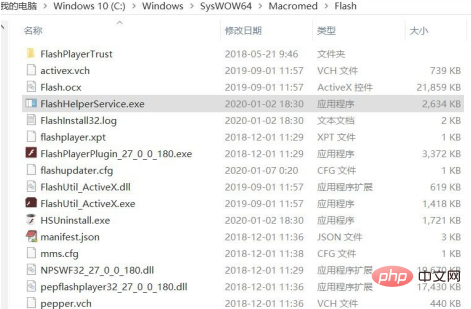
3. exe und löschen Sie sie direkt, wie in der Abbildung gezeigt. Tipps
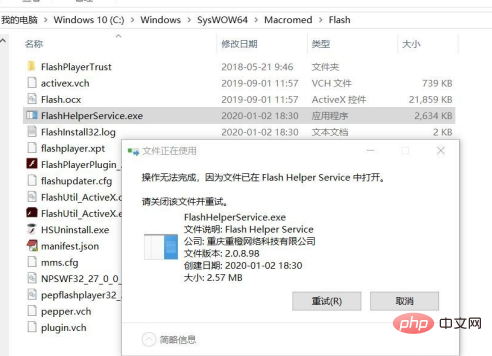
Keine Sorge, klicken Sie mit der rechten Maustaste auf diese Datei und wählen Sie die Funktion „Datei vernichten“ des Computer-Managers. oder ähnliche Software, um es vollständig zu löschen
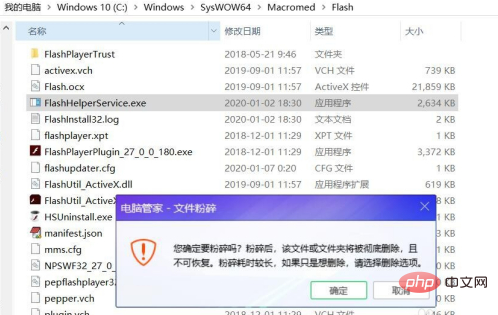
Empfohlene verwandte Artikel:
1. Was ist Flash Assistant? Was ist der Nutzen?
2.Wie deinstalliere ich die Empfehlung für den Flash-Assistenten?
3.
Das obige ist der detaillierte Inhalt vonSo schließen Sie vom Flash-Assistenten empfohlene Popup-Anzeigen. Für weitere Informationen folgen Sie bitte anderen verwandten Artikeln auf der PHP chinesischen Website!

